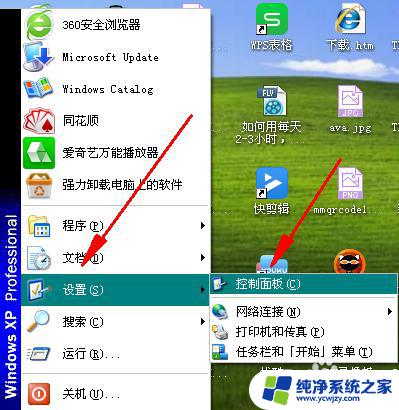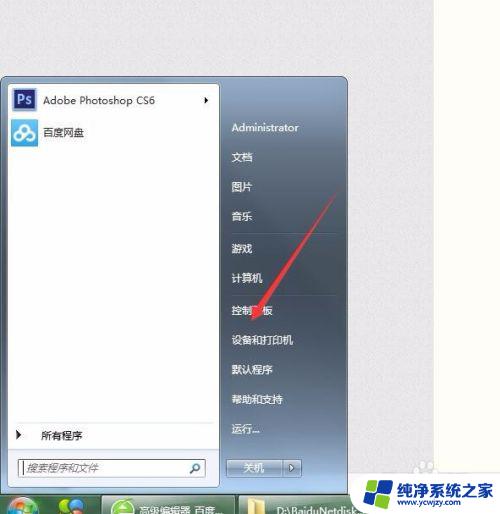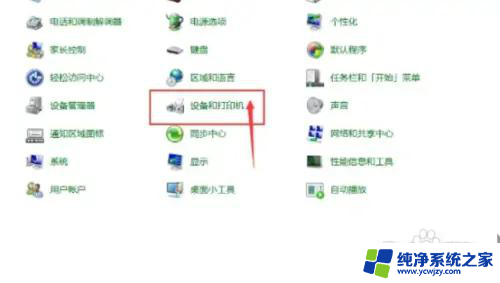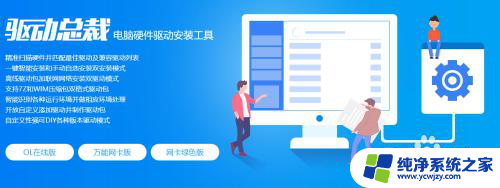打印机浓度加深在哪里设置手机设置 如何调整打印机墨盒浓度
更新时间:2024-01-05 14:00:50作者:jiang
如今打印机已经成为我们日常生活中必不可少的办公设备之一,在使用打印机时,我们常常会遇到一些问题,其中之一就是打印机墨盒的浓度调整。究竟在哪里设置手机设置以及如何调整打印机墨盒浓度呢?在本文中我们将深入探讨这个问题,并为大家提供一些有益的建议和技巧。无论你是新手还是经验丰富的用户,相信本文都能帮助你更好地掌握打印机墨盒浓度的调整方法。
步骤如下:
1.首先,我们点击电脑左下角的微软按钮,弹出的界面,我们点击设置;
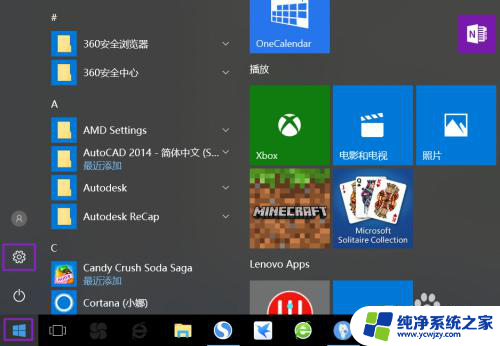
2.弹出的界面,我们点击设备;
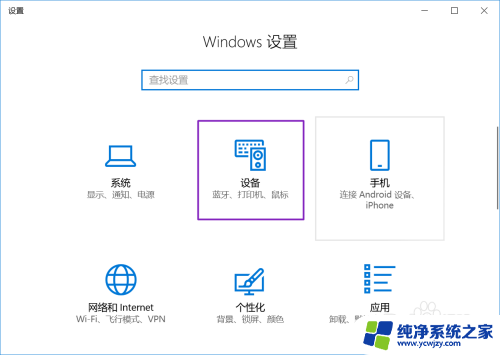
3.弹出的界面,我们点击打印机和扫描仪;
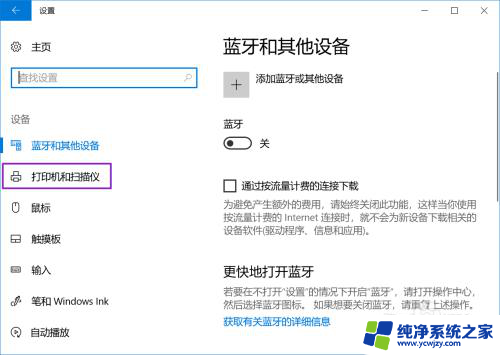
4.然后我们点击我们连接的打印机;
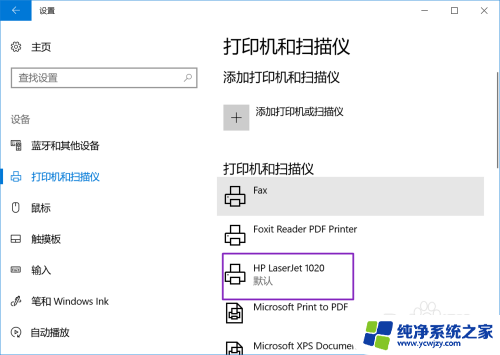
5.然后我们点击管理;
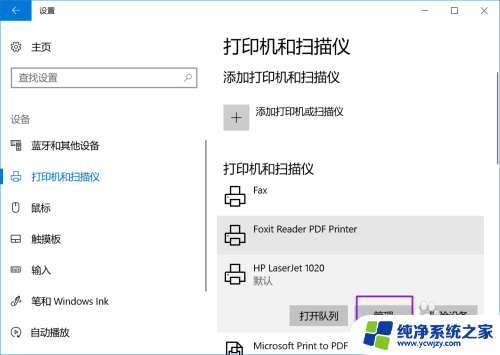
6.弹出的界面,我们点击打印机属性;
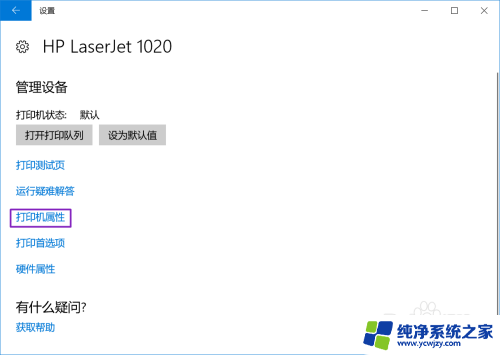
7.弹出的界面,我们点击配置;
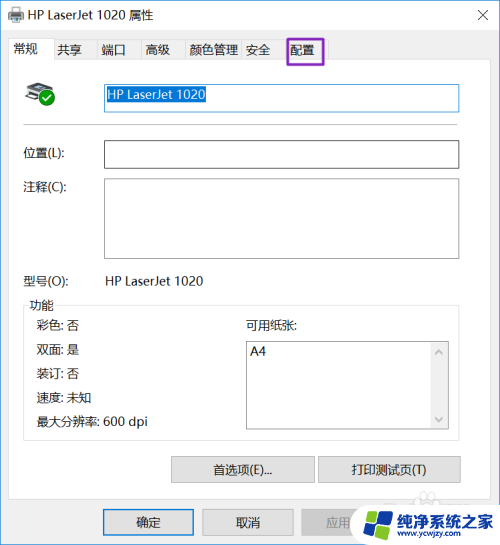
8.弹出的界面,我们将打印浓度的按钮向右滑动;
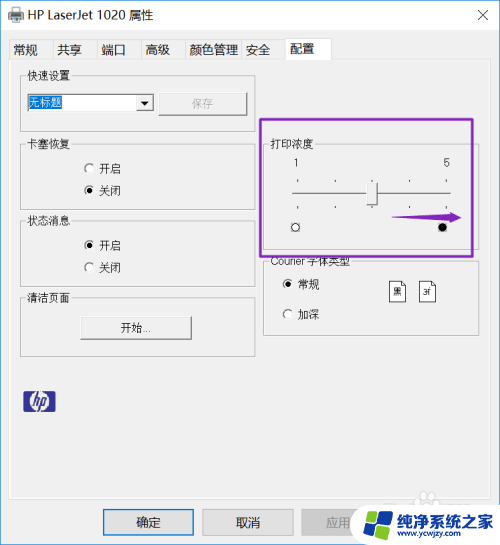
9.滑动完成后,我们点击确定就可以了。之后我们打印的资料就会特别的清晰了。
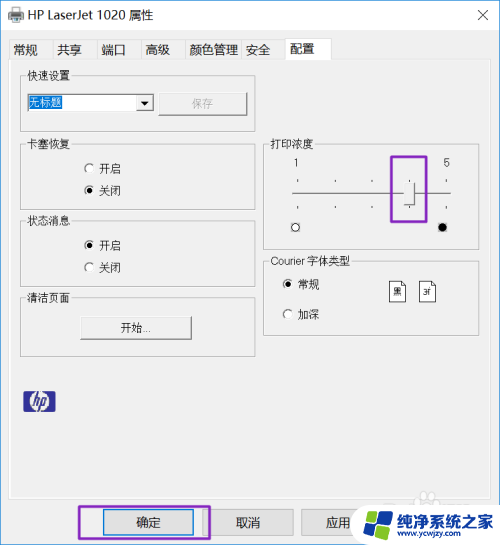
以上就是如何在手机设置中调整打印机浓度加深的全部内容,如果你遇到了相同的情况,可以参照我的方法来处理,希望对大家有所帮助。